เราได้กล่าวถึง TrueCrypt สำหรับการเข้ารหัสแบบทันทีบนระบบปฏิบัติการอื่น ๆ ในอดีต ตอนนี้ได้เวลาดูการติดตั้งและใช้ TrueCrypt บน Apple Macintosh OS X (เฉพาะ 10.6.4)
ในบทความก่อนหน้านี้เราได้ดู เริ่มต้นกับ TrueCrypt ใน Windows และเรายังได้ดูวิธีแก้ปัญหาสำหรับการติดตั้ง TrueCrypt ใน Ubuntu EdgyEft .
TrueCrypt บน Mac OS X
TrueCrypt เป็นยูทิลิตี้ฟรีที่จะช่วยให้คุณเข้ารหัสข้อมูลของคุณไม่ว่าจะเป็นในไดรฟ์ USB หรือไดรฟ์หลักของคอมพิวเตอร์ของคุณได้ทันที สิ่งนี้ช่วยให้คุณสามารถซ่อนข้อมูลได้ ไม่ว่าจะเป็นเกรดไฟล์ของผู้ป่วยสิทธิบัตรใหม่ที่คุณกำลังทำอยู่หรือรูปถ่ายวันหยุดที่น่าอับอายที่คุณไม่สามารถลบออก
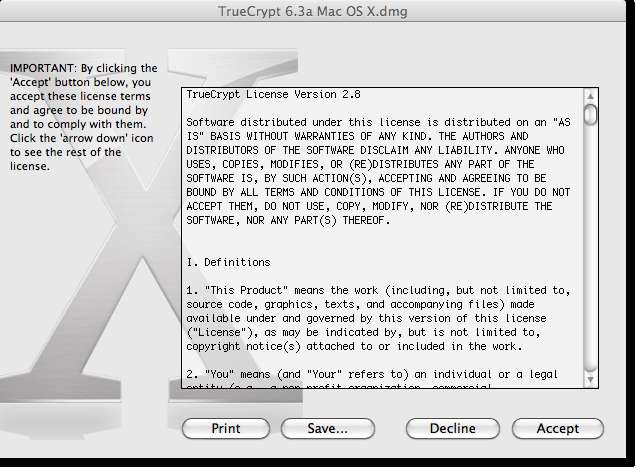
เมื่อคุณดาวน์โหลด. dmg เพื่อติดตั้ง TrueCrypt แล้วให้เริ่มการติดตั้ง
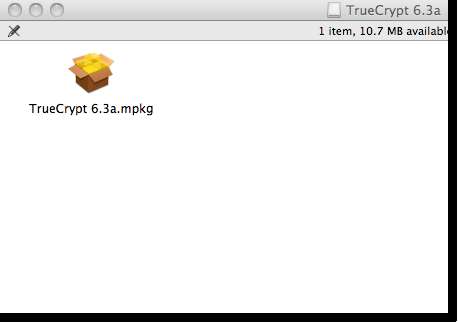
คุณจะถูกขอให้ยอมรับข้อตกลงสิทธิ์การใช้งานก่อนที่จะติดตั้งโปรแกรมติดตั้ง
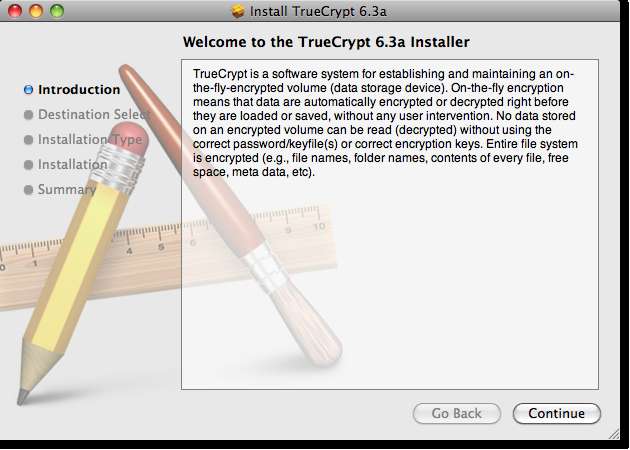
ใช่คุณเดาได้แล้วเปิดแพ็คเกจตัวติดตั้งเพื่อเริ่มการติดตั้ง
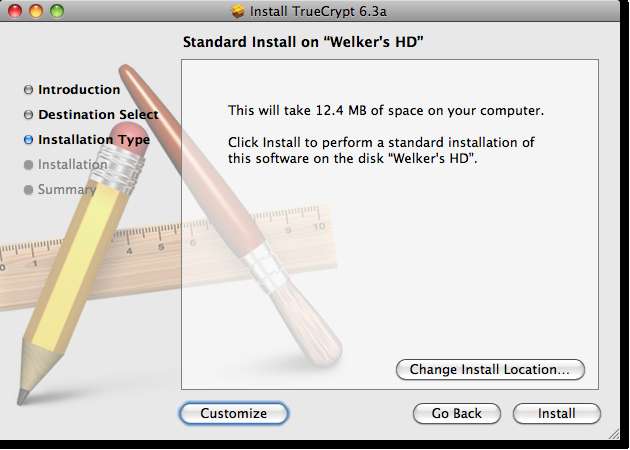
โปรแกรมติดตั้งขอแนะนำคุณในกรณีที่คุณไม่ทราบว่าคุณกำลังติดตั้งอะไรอยู่ (บางวันเราทุกคนต้องได้รับการเตือน)
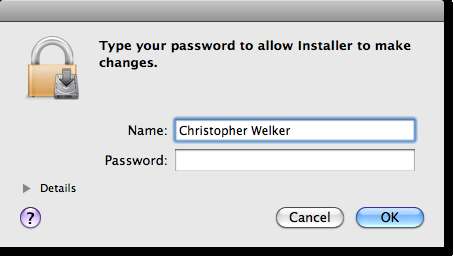
ขั้นตอนต่อไปคือการเลือกสถานที่ติดตั้ง โดยค่าเริ่มต้นจะติดตั้งลงในโฟลเดอร์ Applications ของคุณ ตอนนี้เราจะไม่เลือกตัวเลือกที่กำหนดเองใด ๆ การคลิกติดตั้งจะเริ่มการติดตั้ง
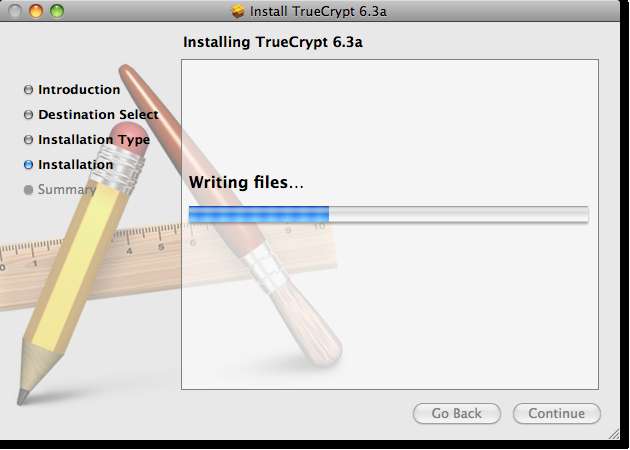
เนื่องจากคุณจะแก้ไขไฟล์ระบบบางไฟล์ OS X จึงต้องการการตรวจสอบสิทธิ์เพื่อให้แน่ใจว่าคุณพอใจกับการเปลี่ยนแปลงเหล่านี้

ตอนนี้เราปล่อยให้การติดตั้งเสร็จสมบูรณ์
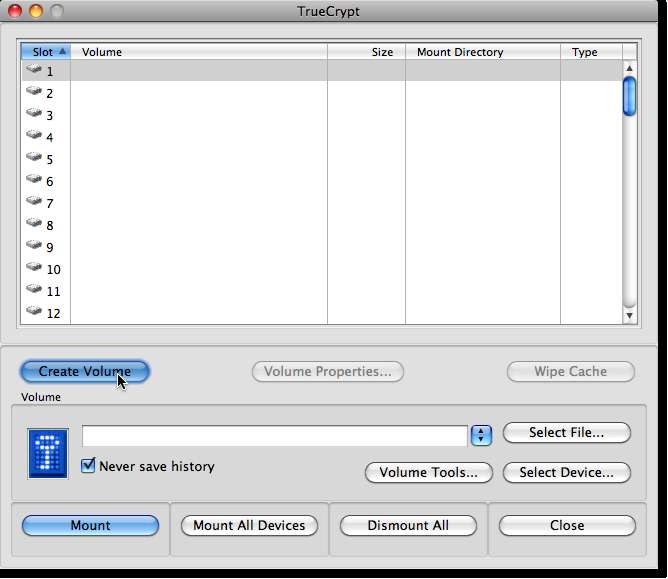
หากคุณมีการติดตั้งนี้ในพื้นหลังหรือลุกขึ้นเพื่อทำอย่างอื่นในระหว่างการติดตั้ง OSX จะแจ้งให้คุณทราบว่าการติดตั้งเสร็จสิ้นด้วยการตรวจสอบสีเขียวและเสียงระฆังที่เสร็จสมบูรณ์ เมื่อคุณคลิกปิดหน้าต่างการติดตั้งจะปิดลงและคุณจะต้องเรียกดูตำแหน่งที่คุณติดตั้ง TrueCrypt
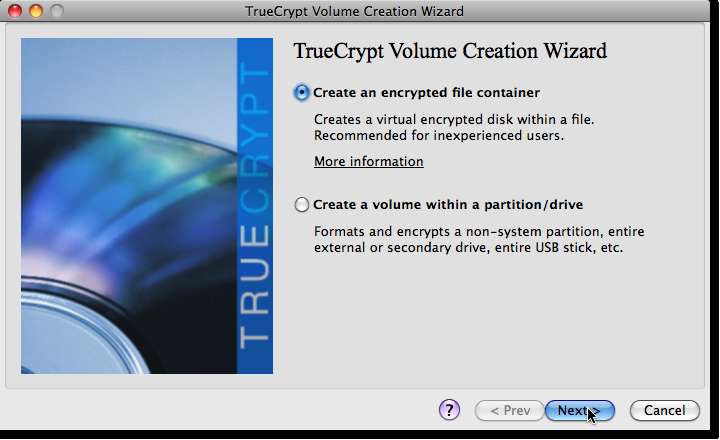
เนื่องจากเรายังไม่ได้สร้างไดรฟ์ข้อมูลเราจึงต้องเริ่มที่นั่น คลิกที่สร้างระดับเสียง
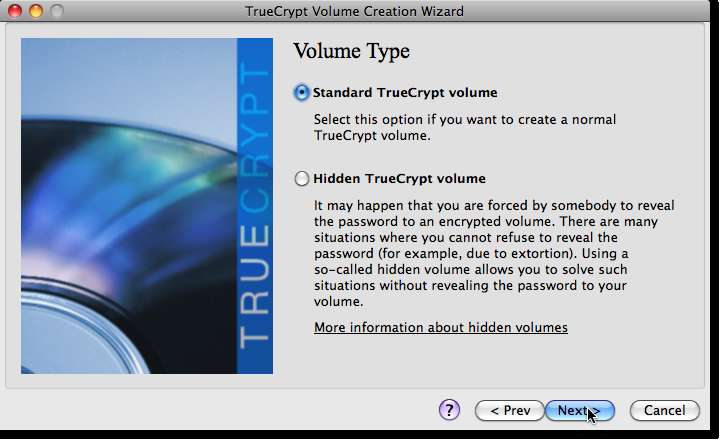
คราวนี้ให้สร้างที่เก็บไฟล์ที่เข้ารหัส สิ่งนี้จะสร้างไฟล์เสมือนที่จะมีข้อมูลทั้งหมดของคุณ สิ่งนี้จะมีประโยชน์หากคุณต้องการส่งต่อคอนเทนเนอร์ไปยังบุคคลอื่นที่คุณได้มอบหมายรหัสผ่านหรือสำหรับการจัดเก็บไฟล์ในหลาย ๆ ตำแหน่ง (ที่เก็บข้อมูลบนเครือข่าย, คลาวด์, คีย์ usb ... ) ในขณะที่เข้ารหัสไว้
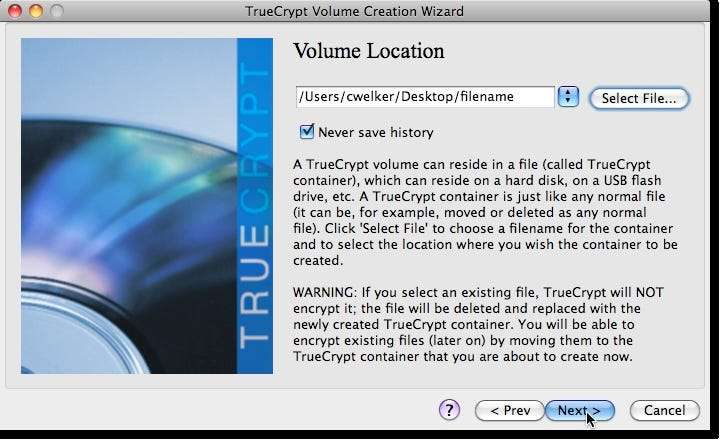
หากคุณไม่จำเป็นต้องกังวลเกี่ยวกับความปลอดภัยของรัฐหรือการจารกรรมทางอุตสาหกรรมปริมาณ TrueCrypt มาตรฐานควรเพียงพอสำหรับการเก็บรักษาข้อมูลส่วนบุคคลไว้เป็นส่วนตัว
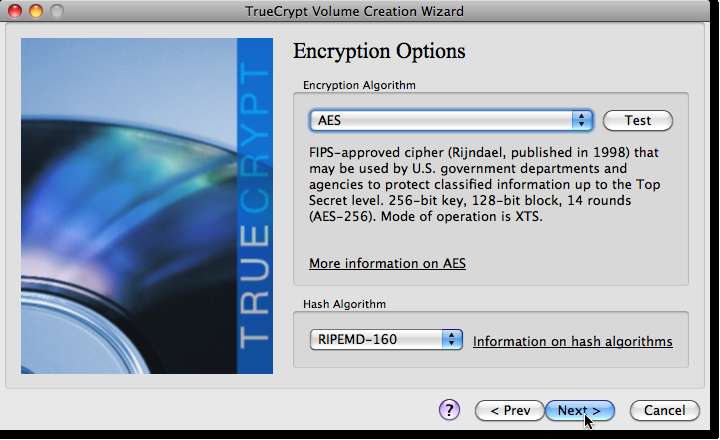
นี่คือที่ที่คุณจะเลือกตำแหน่งของตู้คอนเทนเนอร์ หากคุณเลือกไฟล์ที่มีอยู่แล้ว TrueCrypt จะลบและเขียนทับไฟล์ เลือกชื่อไฟล์ใหม่และตำแหน่งที่คุณต้องการวางคอนเทนเนอร์
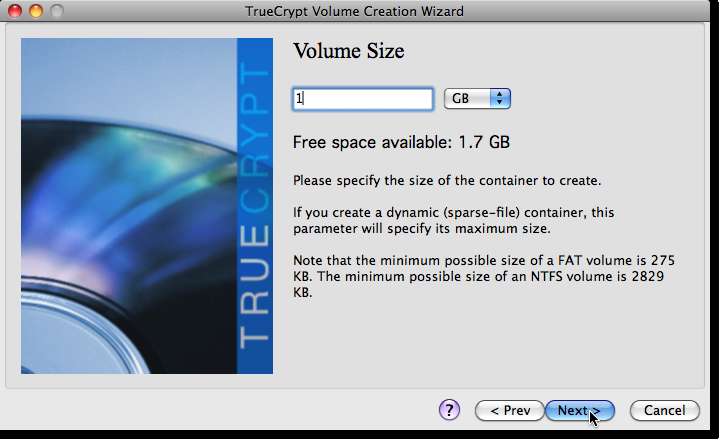
มีอัลกอริทึมการเข้ารหัสและแฮชที่แตกต่างกันโดยค่าเริ่มต้นผู้ใช้ส่วนใหญ่ควรได้รับการคุ้มครองโดยใช้ AES และ RIPEMD-160
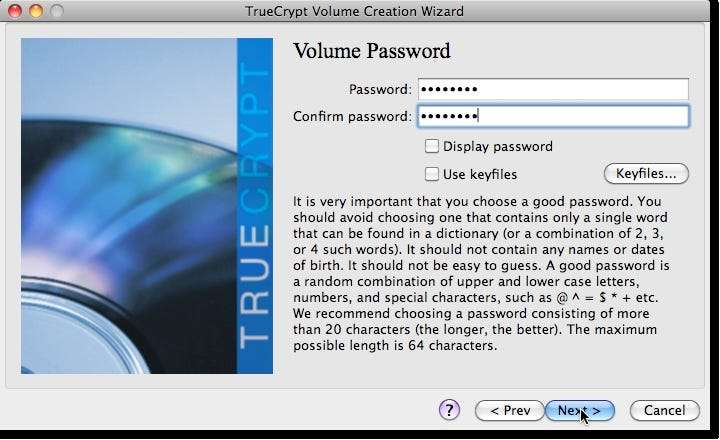
นี่คือสถานที่ที่เราใช้ในการเลือกขนาดโวลุ่มของดิสก์เสมือนที่เรากำลังสร้าง TrueCrypt จะแจ้งให้คุณทราบว่าคุณมีพื้นที่ว่างเท่าใด เมนูแบบเลื่อนลงจะช่วยให้คุณเลือกได้ว่าหมายเลขของคุณจะเป็น KB, MB หรือ GB สำหรับตอนนี้มาดูโวลุ่ม 1 GB กัน
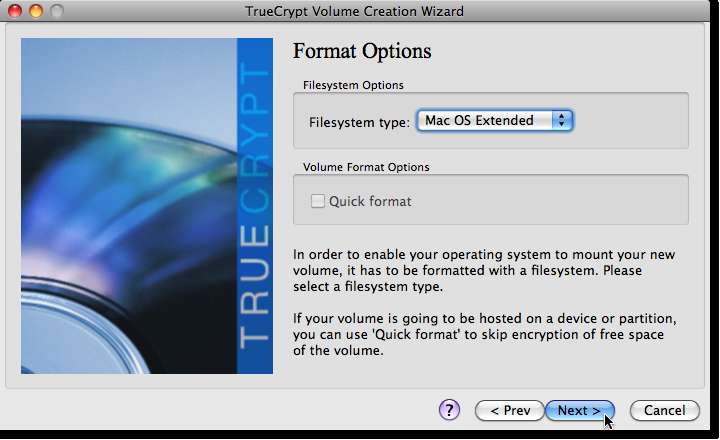
ถึงเวลาเลือกรหัสผ่านแล้ว แม้ว่า TrueCrypt จะเตือนให้คุณใช้อักขระ 20+ ตัว (ไม่ใช้คำในพจนานุกรมโดยใช้รหัสผ่าน 3 สัญลักษณ์ตัวเลขขีด จำกัด และตัวพิมพ์เล็ก) หากคุณจำรหัสผ่านไม่ได้ก็จะหมายถึงการสูญเสียข้อมูลที่เข้ารหัสของคุณ เลือกสิ่งที่คุณจำได้ แต่นั่นจะทำให้ข้อมูลของคุณปลอดภัยในรูปแบบสอดรู้สอดเห็น
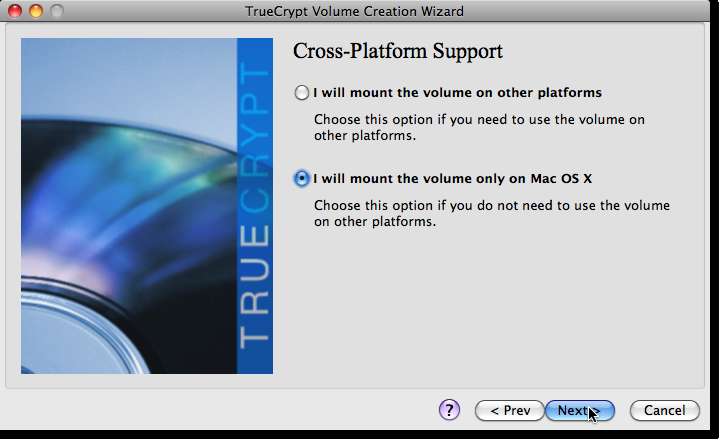
ระบบไฟล์โวลุ่มจะมีความสำคัญหากคุณต้องการใช้ไฟล์ในหลายแพลตฟอร์ม (Windows, Linux, Mac) หากคุณต้องการใช้หลายแพลตฟอร์มให้เลือกระบบไฟล์ FAT หากคุณต้องการให้คอนเทนเนอร์อ่านได้ใน Mac OSX เท่านั้นให้เลือก Mac OS Extended
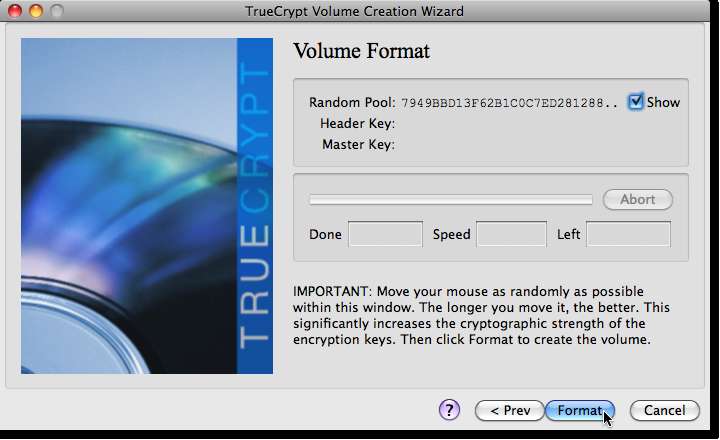
ยืนยันการตัดสินใจของคุณเกี่ยวกับการสนับสนุนหลายแพลตฟอร์ม (ข้าม) หรือเพียง OSX
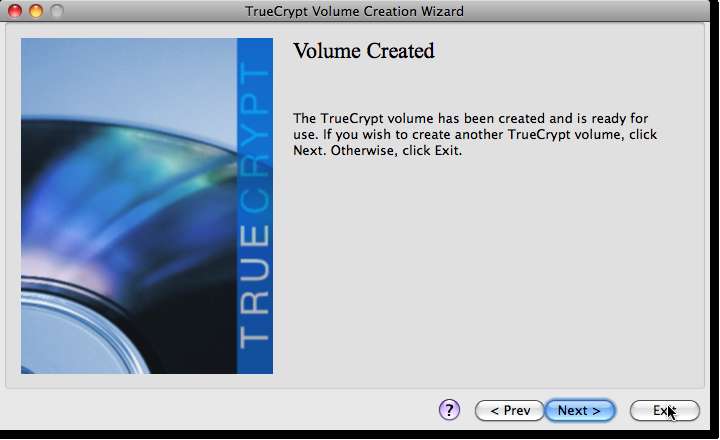
ที่นี่เราจะช่วย TrueCrypt ในการเลือกส่วนหัวและคีย์หลักสำหรับการเข้ารหัสระดับเสียงของคุณ คุณเห็นไหมว่าเมื่อคุณเลื่อนเมาส์ไปสระสุ่มจะเปลี่ยนไปอย่างไร? เมื่อคุณรู้สึกว่าคุณมีชุดตัวเลขที่ดีในการเลือกรูปแบบการคลิกแบบฟอร์มและกระบวนการจะเริ่มเข้ารหัสดิสก์เสมือนของคุณ
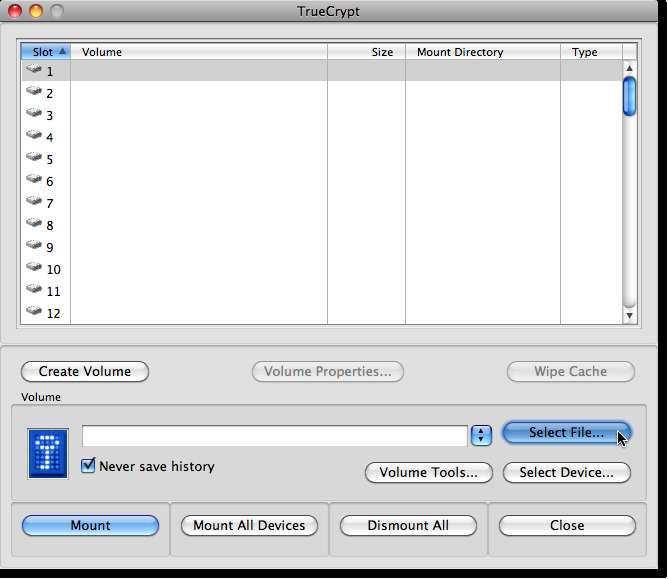
หากคุณต้องการสร้างไดรฟ์ข้อมูลหลายรายการคุณสามารถเลือกสร้างไดรฟ์ข้อมูลใหม่หรือคลิกออกเพื่อปิดวิซาร์ด
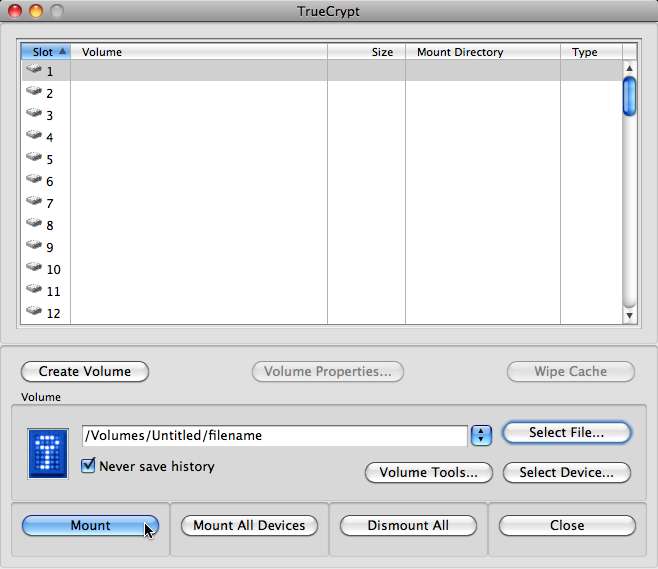
ตอนนี้เราจะต้องติดตั้งโวลุ่มใหม่ของเราเพื่อที่เราจะสามารถเพิ่มไฟล์ลงไปได้ คลิกที่เลือกไฟล์และเรียกดูตำแหน่งที่คุณเพิ่งสร้างคอนเทนเนอร์
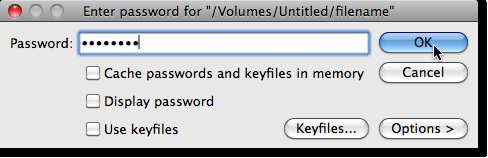
บอกให้ TrueCrypt ติดตั้งไดรฟ์ข้อมูลโดยคลิกที่ Mount
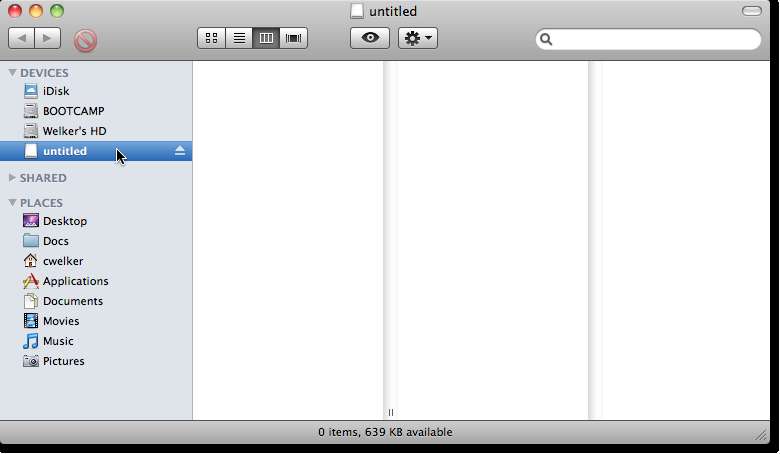
ป้อนรหัสผ่านของคุณ
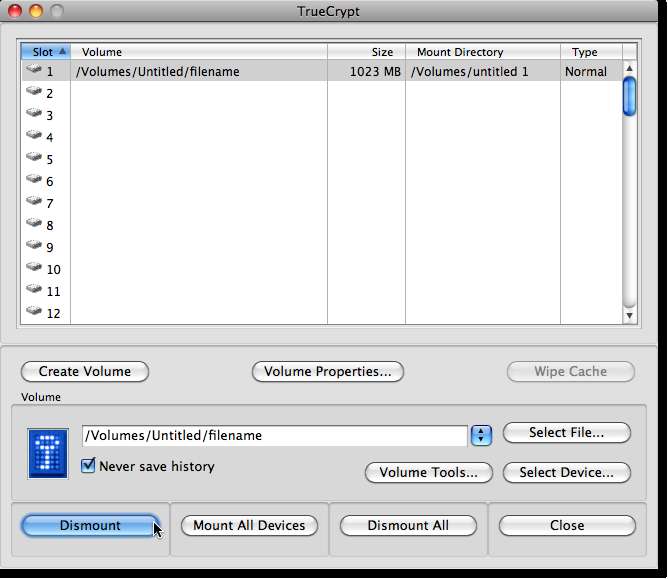
ใน Finder เรียกดูไดรฟ์ข้อมูลที่ว่างเปล่าและเติมไฟล์ที่คุณต้องการเข้ารหัส
เมื่อคุณพอใจกับสิ่งที่คุณมีในโวลุ่มแล้วให้กลับไปที่เมนู TrueCrypt แล้วคลิก Dismount เพื่อนำโวลุ่มออกและเข้ารหัสข้อมูลของคุณ
ในการเข้าถึงข้อมูลที่ปลอดภัยในขณะนี้คุณจะต้องทำซ้ำขั้นตอนการติดตั้งและเรียกดูระดับเสียงทั้งหมดคุณสามารถลบและเพิ่มข้อมูลได้ด้วยวิธีนี้เช่นกัน







